Sådan fjernes partition ved hjælp af PowerShell i Windows 10
Miscellanea / / August 04, 2021
Annoncer
Windows 10 giver dig et GUI-program til at styre dine volumener og partitioner. Dog fungerer ikke altid Windows-partitionsværktøjer, som du vil have dem til at være. Heldigvis giver Windows 10 os en alternativ metode til at styre Windows-partitioner. Vi kan bruge enten CMD eller Windows PowerShell til at oprette, fjerne og administrere dine diskenheder.
Der er flere tredjepartsværktøjer derude, der kan hjælpe dig med reparation, fjernelse eller sletning af partitioner. Sådanne værktøjer er dog meget dyre. Men på den lyse side fungerer alle disse funktioner, du kan udføre på egen hånd ved hjælp af Powershell på Windows 10.
I denne artikel nævner vi de trin, du skal tage for at bruge Powershell i Windows 10 til at fjerne partitionen. Sørg dog for, at du har taget en sikkerhedskopi, fordi det vil slette alle data under partitionering.
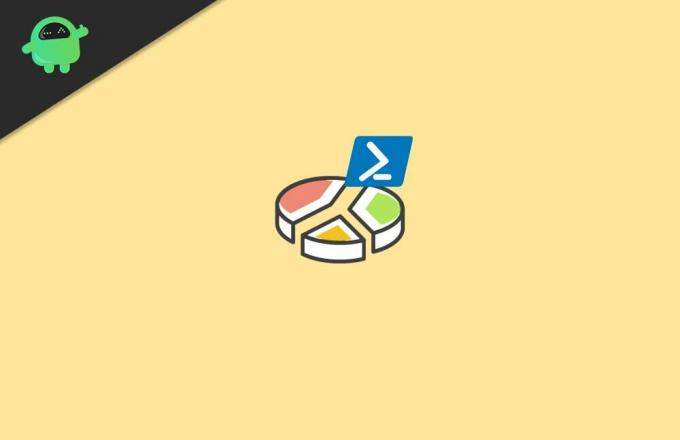
Annoncer
Sådan fjernes partition ved hjælp af PowerShell i Windows 10
1) Gå først til Windows-søgefeltet, skriv derefter Powershell, og søg efter den. Fra søgeresultaterne skal du vælge Windows PowerShell, venstreklikke på den og vælge
Kører som administrator.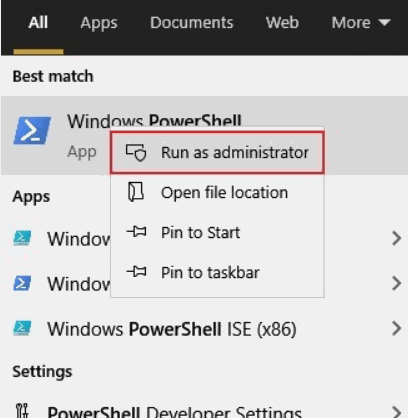
2) Skriv kommandoen Få volumen i PowerShell, og tryk på Enter. Kommandoen viser dig alle partitionerne i bindene med detaljer.
3) For at slette den ønskede lydstyrke skal du blot skrive Fjern-partition-DriveLetter E kommando, og tryk på Enter.
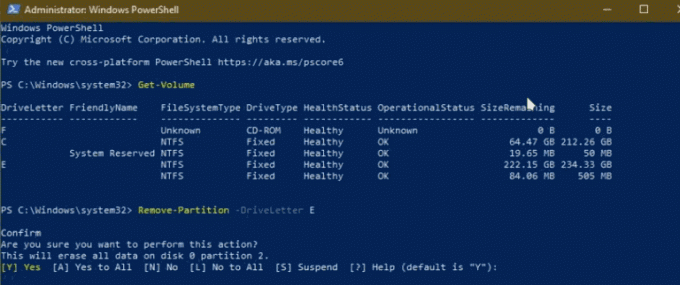
I stedet for E kan du skrive en hvilken som helst anden partition, du vil fjerne. Men derefter skal du skrive Y og tryk på Enter for at bekræfte for at slette partitionen.
Annoncer
C0nclusion
Windows Powershell er et fantastisk stykke software, hvormed du kan udføre komplekse opgaver såsom reparation af partitioner eller fjernelse af en bestemt partition på din harddisk. Hvis du står over for problemer med din harddisk, kan Windows PowerShell hjælpe dig med at løse det.
Editorens valg:
- Sådan sikkerhedskopieres og gendannes drivere i Windows 10
- Sådan kommer du i gang med PowerShell-scripts
- Kombiner flere internetforbindelser?
- Sådan bruges japansk tastatur i Windows 10
- Kan du hurtigt ændre størrelsen på flere billeder på Windows 10?
Rahul er en datalogistuderende med en massiv interesse inden for tech og kryptokurrencyemner. Han bruger det meste af sin tid på enten at skrive eller lytte til musik eller rejse på usynlige steder. Han mener, at chokolade er løsningen på alle hans problemer. Livet sker, og kaffe hjælper.



